O Bsoft TMS está de cara nova, e estamos felizes em anunciar o lançamento do novo layout do nosso sistema!
A atualização inclui uma nova paleta de cores e ícones modernos, proporcionando uma aparência mais atual e agradável.
É importante destacar que essas mudanças são visuais e não impactam diretamente o funcionamento do sistema.
A seguir, detalhamos as principais mudanças e ainda, trazemos algumas dicas de funções que já existem no sistema e que facilitam o seu uso.
Tela de Login
Além das novas cores, a tela de login recebeu botões e campos mais intuitivos.
A logo da sua empresa não é mais exibida, por um motivo importante: a tela agora é mais responsiva, adaptando-se melhor a diferentes tamanhos de monitores. Vale destacar que a logo continua sendo exibida nos relatórios e documentos.
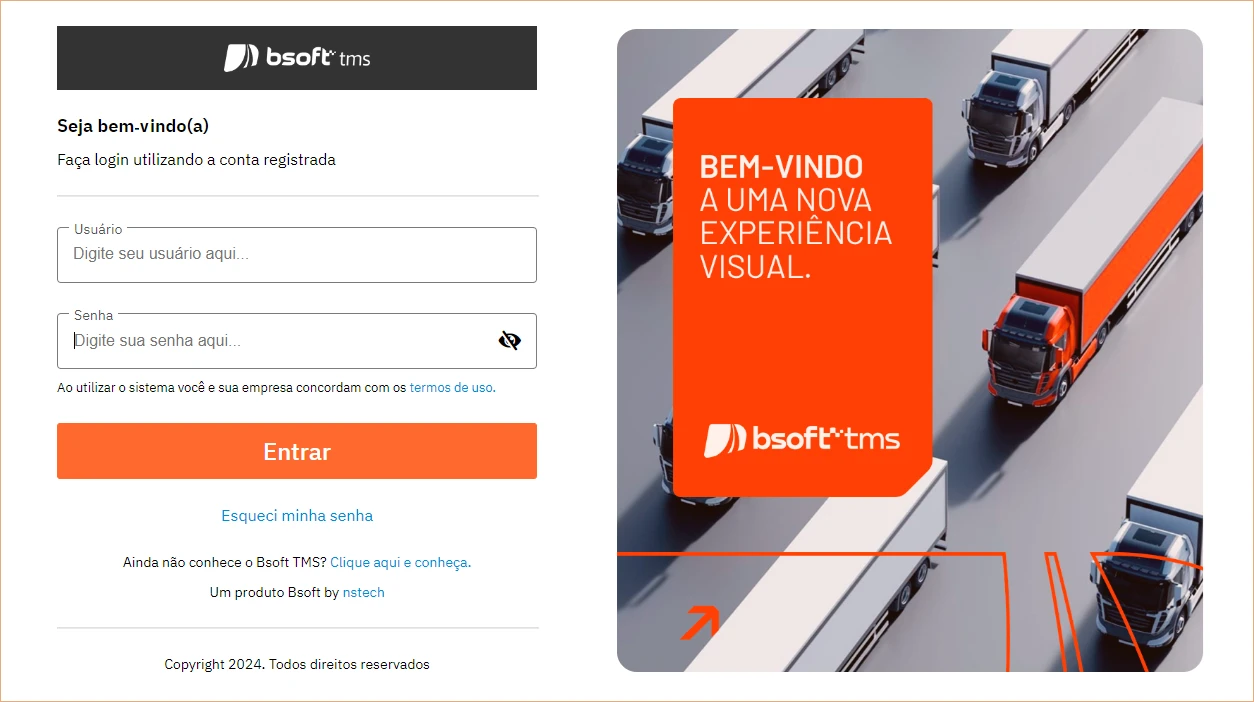
Homepage – Tela Inicial
Na tela inicial do sistema, também chamada de home, percebemos que a aparência ficou mais clara e limpa, com novas cores e o tamanho maior da fonte.
Foi removido o quadro de Vídeo Aulas, que deu lugar para o quadro Alertas do sistema, deixando os avisos de vencimento mais visuais.
As Ferramentas Preferenciais também estão melhores distribuídas no quadro central da tela.
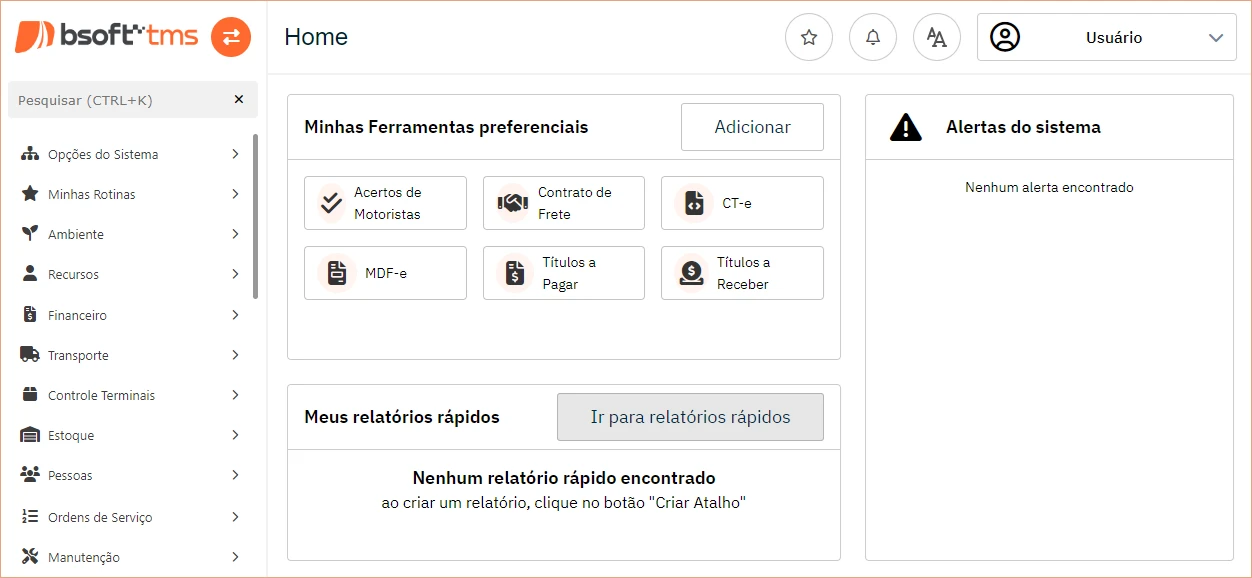
Menu Lateral
O ícone para fechar/abrir o Menu Lateral mudou de aparência e local. Agora é simbolizado por uma seta dupla inversa e está no lado esquerdo do menu lateral.
Outro ajuste foi que os ícones dos menus no Menu Lateral agora são realçados (alteram para a cor laranja) quando uma Rotina dentro dele está em uso.
Dicas importantes:
- Quando qualquer tela do sistema está aberta, é possível pesquisar por ferramentas utilizando o atalho do teclado CTRL + K. Essa função já existente facilita a busca, mesmo enquanto outra tela do sistema está em uso.
- Para retornar à tela inicial do sistema, basta clicar na logo “bsoft tms” localizada no topo do menu lateral.
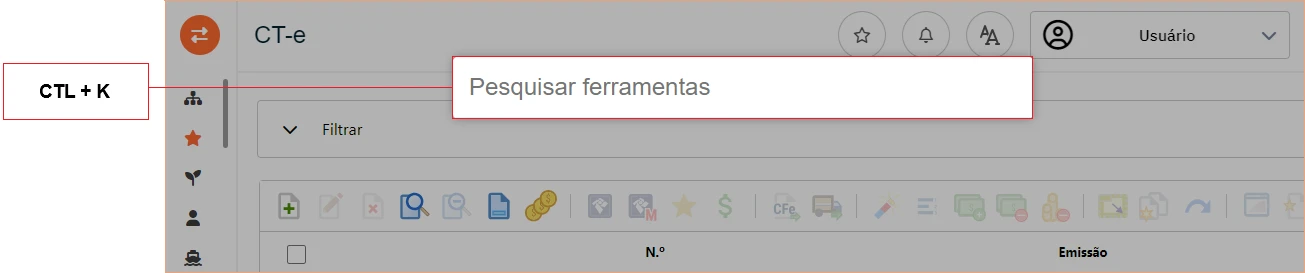
Barra Superior
No topo da tela, ficaram disponíveis apenas os ícones mais utilizados, sendo os acesso às Rotinas Preferências, Notificações e Alterar Zoom das Fontes.
Os demais foram movidos para o menu do botão Usuário, onde agora fica o nome do seu Usuário.
- Dentro do menu do botão, logo abaixo do nome do usuário, fica localizado o código do cliente, que também pode ser chamado de Id. Bsoft. Este é o número de identificação da sua área.
No menu do botão, também foi adicionada a opção que direciona para a página de vídeo aulas, que também ficou mais fácil de navegar.
Uma novidade importante é a opção Aparência e acessibilidade, também disponível no menu do botão Usuário.
- Através dela, é possível ajustar o tamanho dos ícones e a densidade das listas (a proximidade entre linhas e colunas) dentro das ferramentas. Isso permite que as telas de listagem fiquem mais ou menos condensadas, de acordo com a preferência do usuário.
Também é exibida a informação de que, em breve, vai ser possível alterar o estilo do sistema.
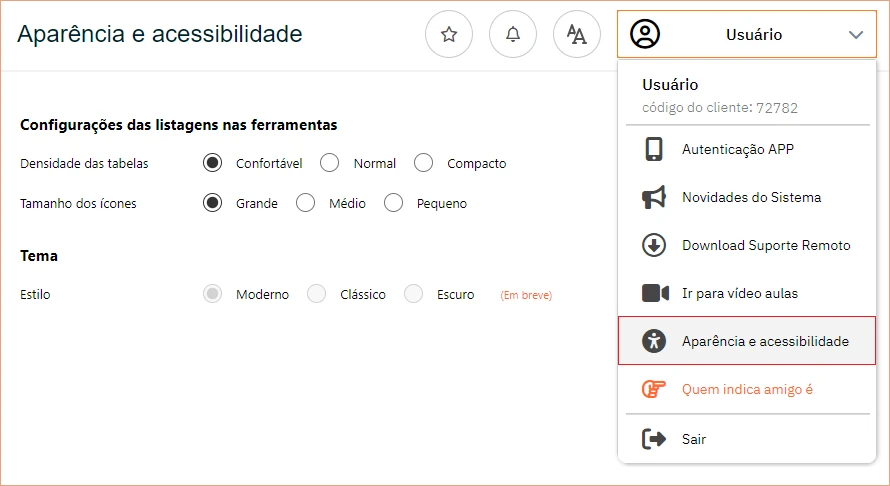
Dica importante:
Na barra superior, fica disponível o botão Rotinas Preferenciais, representado por uma estrela, que permite acessar as rotinas preferenciais (também visíveis no quadro “Minhas Ferramentas Preferenciais”). Com isso, não é necessário voltar à tela inicial para acessá-las.
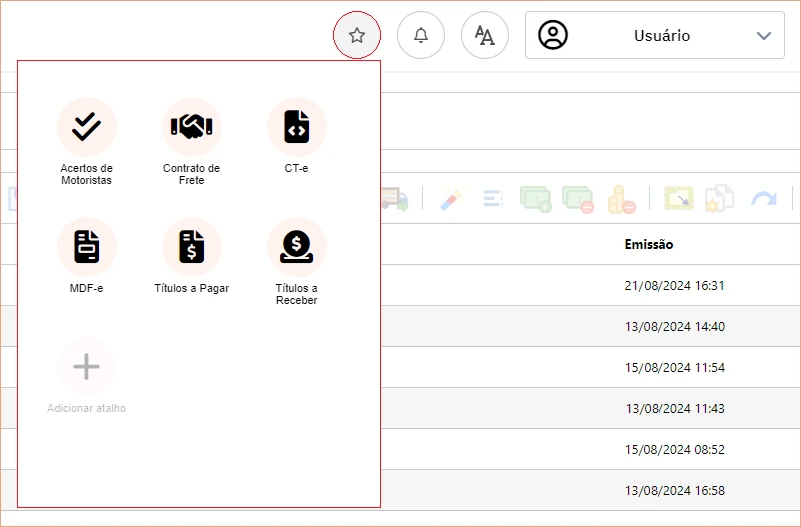
Rotinas – Telas do Sistema
As telas de Rotina do sistema também ganharam melhorias visuais, com maior espaçamento e alinhamento entre os elementos, linhas e colunas.
- Além disso, os botões das operações receberam uma atualização dos seus ícones, que agora estão mais modernos. Eles também passaram a suportar diferentes dimensões de tela.
Também, está sendo realizada a padronização da ordem dos botões das operações “Adicionar”, “Editar”, “Visualizar” e “Remover” em todas as telas.
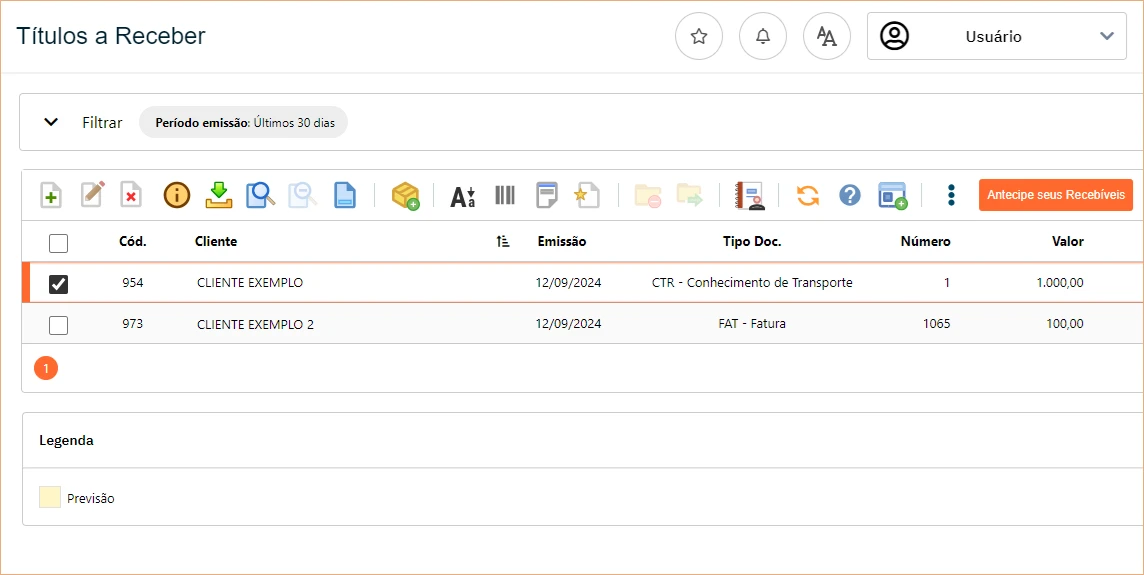
Uma mudança importante nas telas que contêm listagens é que, agora, o quadro de Filtro fica recolhido por padrão, proporcionando uma interface mais limpa e ganhando espaço para a visualização dos registros.
- O quadro é facilmente expandido ao clicar sobre o cabeçalho Filtrar.
Ainda dentro deste quadro, foi alterada a ordenação dos botões Limpar E Filtrar, com contraste de cor entre eles, melhorando a usabilidade.
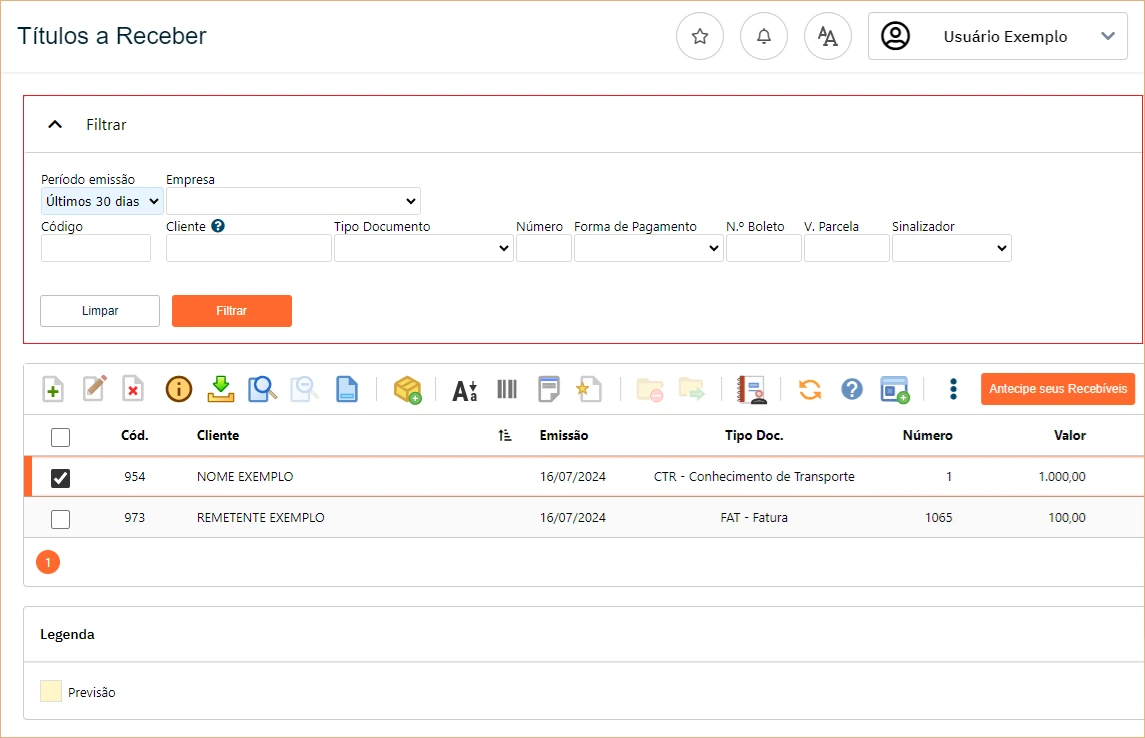
Nas telas onde existem modelos personalizados de listagem, o campo para a seleção do modelo foi movido do canto superior direito da tela para o cabeçalho da lista, após os botões de operações extras.
Outra melhoria é que, em listagens longas, o cabeçalho agora permanece fixo no topo ao rolar a tela, o que facilita a visualização.

Dicas importantes:
- Ao clicar com o botão direito do mouse sobre um registro, é exibido um menu com atalhos para as operações, o que facilita a execução de ações em registros individuais.
- É possível personalizar a cor da legenda para o destaque dos registros na listagem. Para isso, segure a tecla CTRL e dê um clique do mouse sobre o ícone de cor da legenda.
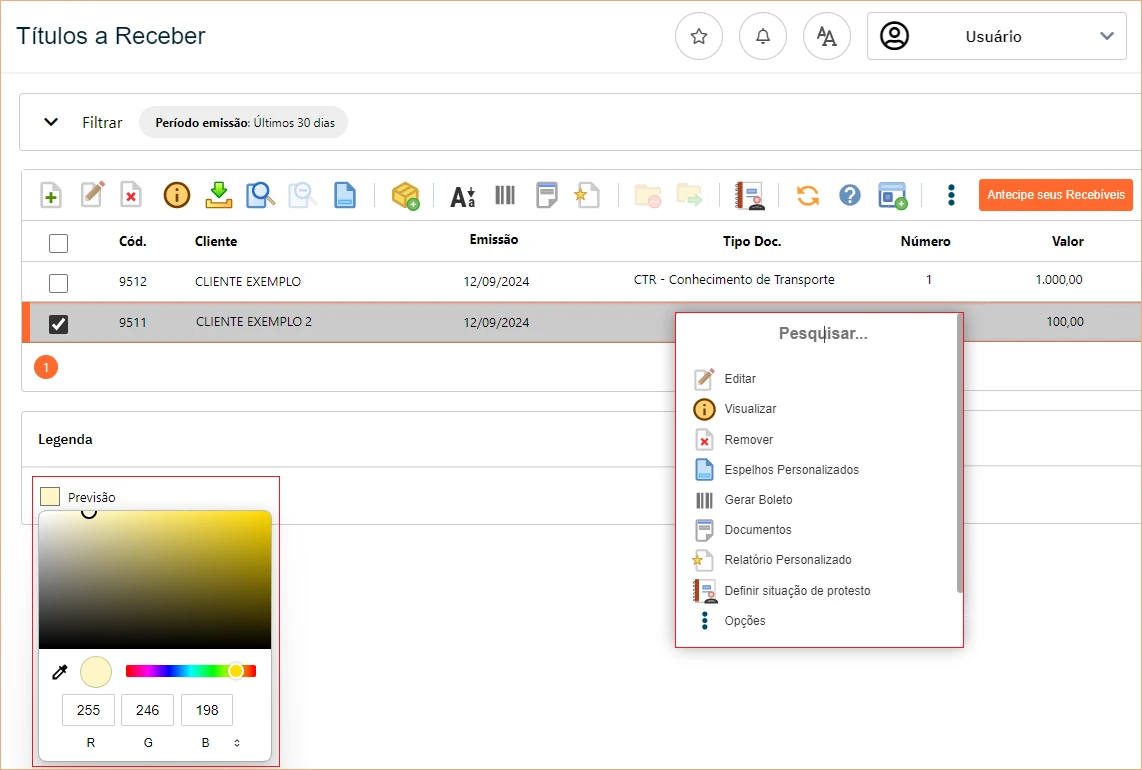
Outro ajuste para melhorar a usabilidade da tela, foi a realocação dos botões de ferramentas, que agora estão posicionados próximos aos campos de interesse. Anteriormente, esses botões estavam localizados no final da tela, o que dificultava o uso.
- Além disso, os botões finalizadores (como Cancelar, Retornar, Salvar, Finalizar, Cadastrar, etc.) foram atualizados com cores distintas, facilitando a visualização e o uso
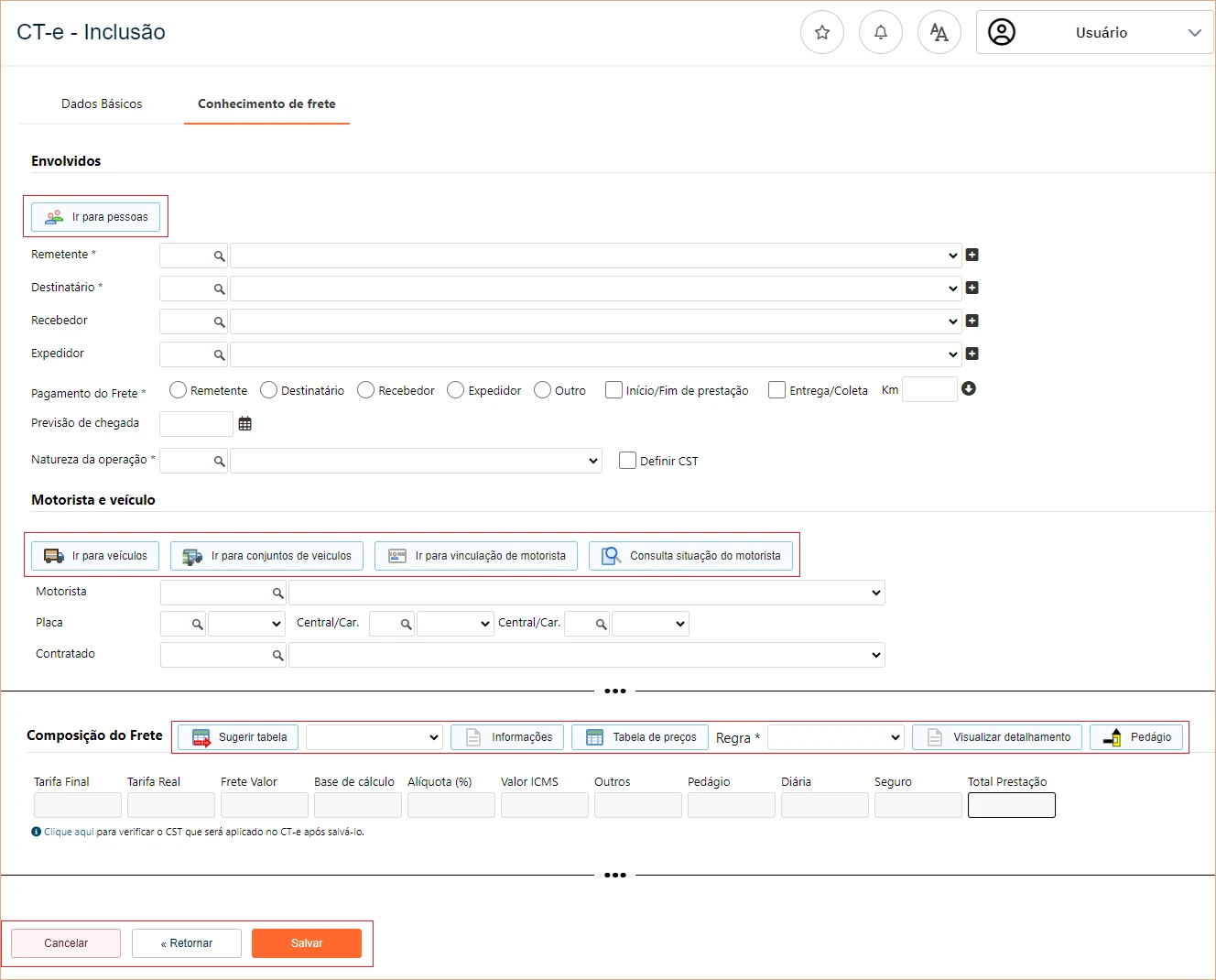
É importante lembrar que a visualização das ferramentas, botões, campos, etc., depende da configuração do seu sistema e das permissões do seu usuário.
Um novo layout mais intuitivo traz várias vantagens, como uma navegação mais fácil e rápida.
Um design moderno, torna a experiência de uso mais agradável e prática.
Todas essas alterações foram feitas para oferecer a melhor experiência possível com o sistema.
Não encontrou o que precisava? Clique aqui para solicitar atendimento ao nosso Suporte Técnico.

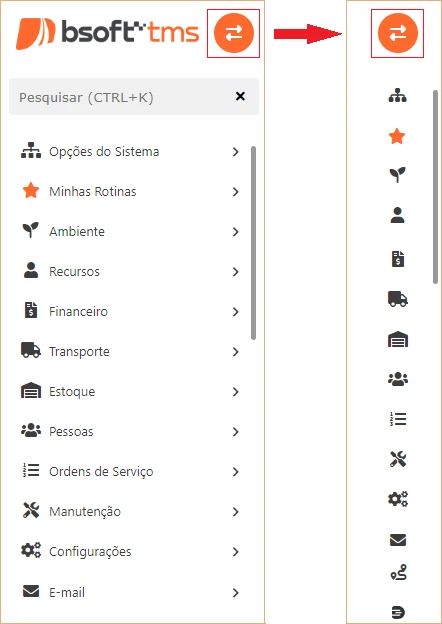
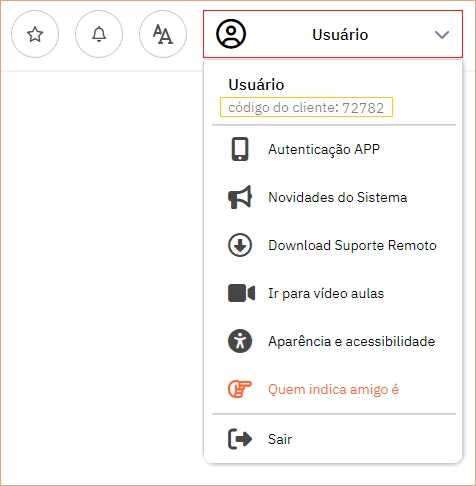
Bom dia, como baixar o ícone do sistema na área de trabalho do celular
Bom dia,
Recebemos seu comentário e tentamos contato com você.
Caso ainda tenha dúvidas ou precise de qualquer apoio, não hesite em acionar nosso suporte.
Estamos à disposição para ajudar no que for necessário.